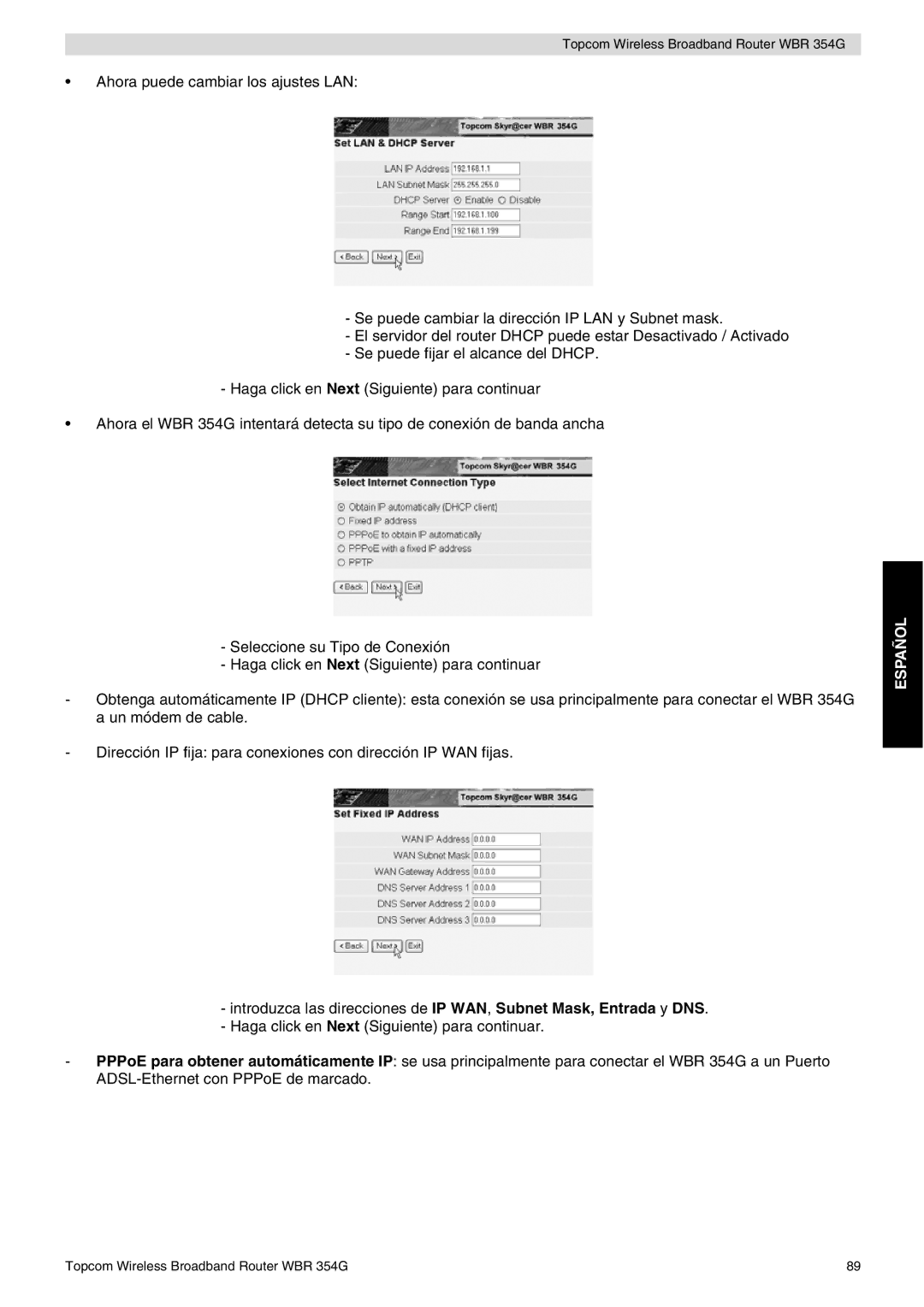Topcom Wireless Broadband Router WBR 354G
•Ahora puede cambiar los ajustes LAN:
-Se puede cambiar la dirección IP LAN y Subnet mask.
-El servidor del router DHCP puede estar Desactivado / Activado
-Se puede fijar el alcance del DHCP.
-Haga click en Next (Siguiente) para continuar
•Ahora el WBR 354G intentará detecta su tipo de conexión de banda ancha
-Seleccione su Tipo de Conexión
-Haga click en Next (Siguiente) para continuar
-Obtenga automáticamente IP (DHCP cliente): esta conexión se usa principalmente para conectar el WBR 354G a un módem de cable.
-Dirección IP fija: para conexiones con dirección IP WAN fijas.
-introduzca las direcciones de IP WAN, Subnet Mask, Entrada y DNS.
-Haga click en Next (Siguiente) para continuar.
-PPPoE para obtener automáticamente IP: se usa principalmente para conectar el WBR 354G a un Puerto
ESPAÑOL
Topcom Wireless Broadband Router WBR 354G | 89 |